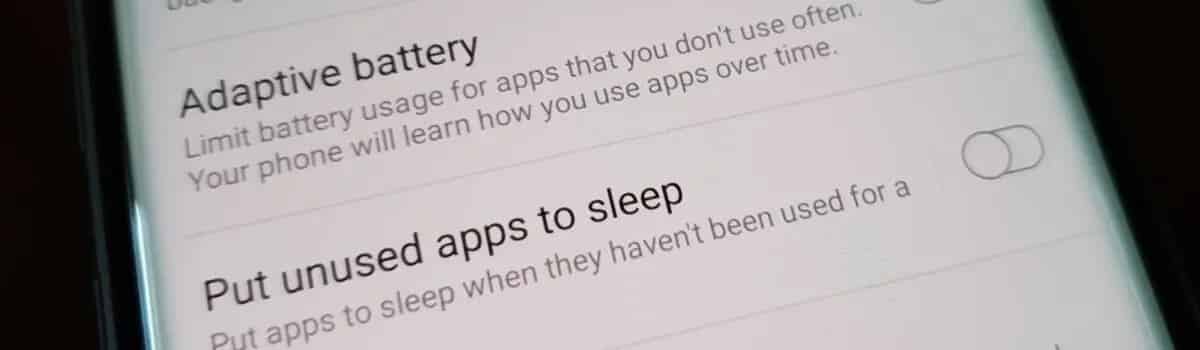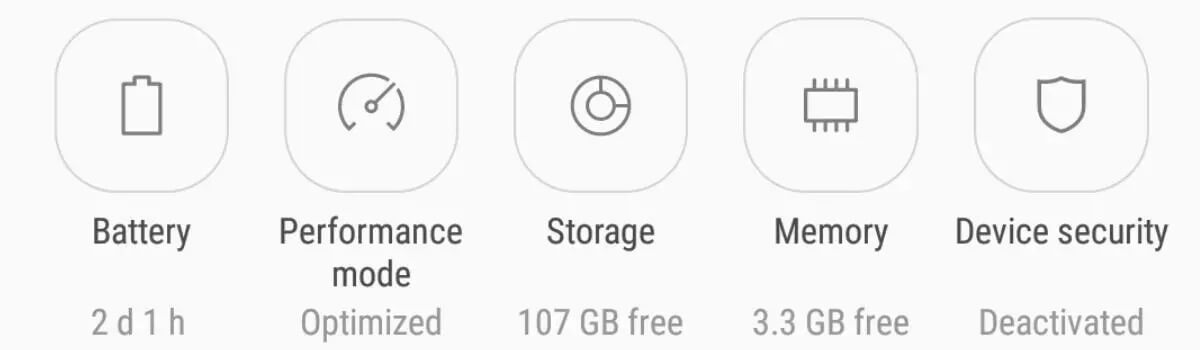Comment empêcher Galaxy Note 10 de fermer fortement les applications d'arrière-plan
Android dispose d'une fonctionnalité appelée Adaptive Battery qui analysera les applications que vous utilisez et empêchera les applications inutilisées d'épuiser la durée de vie de la batterie. Cela peut entraîner la mort des applications de diffusion de musique Galaxy Note 10, notamment Spotify, YouTube Music, Apple Music et plus. Pour éviter cela, nous pouvons soit le désactiver, soit ajouter des applications à la liste autorisée.
Cette fonctionnalité existe depuis un certain temps, mais Samsung exécute une application en arrière-plan depuis des années. Ils ont récemment basculé vers la fonctionnalité Batterie adaptative Android. Cela peut généralement améliorer les processeurs, mais certains problèmes individuels nécessitent une interaction de l'utilisateur.
L’inconvénient de cette fonctionnalité est qu’elle peut parfois finir par tuer des applications en arrière-plan, notamment Spotify.
Cela arrive souvent avec les applications de diffusion de musique, mais en théorie, cela pourrait arriver à n'importe qui qui travaille beaucoup en arrière-plan. Pensez donc aux applications qui proposent des options de sauvegarde dans le cloud, d'automatisation, d'alertes, etc. Cette fonctionnalité peut empêcher (ou retarder) certaines applications de vous envoyer des notifications.
Permettez-moi donc de vous montrer comment éviter cela dans Samsung Galaxy Note 10, Galaxy Note 10 +, la variante 5 G et le modèle Lite.
Temps nécessaire: Minutes 3.
Empêchez Galaxy Note 10 de forcer l'arrêt de Spotify, Apple Music, Pandora et plus
- Aller à l'application Paramètres Tel :
- Faites défiler la liste, puis cliquez sur Option. Entretien de l'appareil (Entretien de l'appareil)
- Appuyez sur l'icône Batterie En bas à gauche
- Appuyez sur Option Batterie Samsung
- Puis sélectionnez Icône en trois points En haut à droite et choisissez Paramètres
- Commutateur Options de batterie adaptative Et mettez les applications inutilisées sur Mode veille
- Vous pouvez aussi cliquer sur “Retour", Puis sélectionnez la fonctionnalité"Mode batterie"
- Vous pouvez donc basculer entre les “Fournir une adaptabilité"
Nous modifions ici le réglage de la batterie adaptative Galaxy Note 10. Vous pouvez le faire de deux manières, mais la façon dont vous voyez dans le guide étape par étape ci-dessus vous mènera en la désactivant complètement. Je pense que la plupart des gens en sont satisfaits, mais je peux également vous proposer une alternative si vous souhaitez simplement exclure des applications comme Spotify ou Apple Music.
Par conséquent, au lieu de l'éteindre complètement, vous pouvez suivre ces étapes. . .
Empêchez Galaxy Note 10 de forcer la fermeture de l'application
- Ouvrir une application Paramètres
- Aller à la section Les applications
- Clique sur Icône en trois points En haut à droite
- Puis sélectionnez Accès spécial
- Appuyez sur Option Améliorer l'utilisation de la batterie
- Appuyez sur Option Menu déroulant en haut
- Et sélectionnez Option Tous
- Cherchez maintenant L'application que vous voulez Prévenir D'arrêt
- Vous pouvez donc appuyer sur la bascule à côté de L'application et désactiver la fonctionnalité
Nous avons donc deux moyens différents d'empêcher le Samsung Galaxy Note 10 de fermer ses applications. La première méthode décrite ici désactivera complètement la fonctionnalité et devrait empêcher le smartphone de fermer complètement les applications. Cela peut être considéré comme excessif car certaines personnes bénéficient déjà de l'optimisation de la batterie.
Vous pouvez également ajouter des applications spécifiques à la liste des exceptions (en ce qui concerne la fonctionnalité de batterie adaptative).
Désactivez Force Spotify, Google Play Musique, VLC, Pandora, Apple Music, YouTube Music
La deuxième méthode décrite ici à la place empêchera uniquement cette fonctionnalité de fonctionner avec les applications autorisées. Après avoir suivi les étapes ci-dessus, vous remarquerez qu'un certain nombre d'applications et / ou de services sont en fait exemptés des fonctionnalités d'optimisation de la batterie Android. En effet, ces services ont tendance à être importants pour le système d'exploitation.
L’application Bluetooth Share, par exemple, n’a pas d’icône d’application destinée à l’utilisateur mais est un service exécuté en arrière-plan. Cela peut prendre des jours sans utiliser Bluetooth à nouveau, mais attendez-vous à ce qu'il fonctionne dès que vous essayez de coupler quelque chose avec le Samsung Galaxy Note 10.
Donc, il ne serait pas bon de laisser Android arrêter les applications comme celle-ci.
Nous traitons uniquement nos applications d'arrière-plan préférées de la même manière. De cette façon, peu importe si nous avons Spotify ouvert et mis en pause en arrière-plan pendant un certain temps. L'application et son service ne seront pas tués en suivant simplement l'un des deux tutoriels mentionnés ci-dessus. Il restera simplement ouvert jusqu'à ce que vous le fermiez vous-même.